电脑突然罢工了,是不是你也遇到了这样的尴尬情况?别急,别急,今天就来教你如何用Windows 7系统安装包给电脑来个“大变身”!

首先,你得准备好以下这些“神器”:
1. 一份Windows 7系统安装包,最好是原版的哦,这样更靠谱。
2. 一个U盘,至少8GB的容量,用来制作启动盘。
3. 一台可以正常工作的电脑,当然,最好是你的电脑。

1. 打开下载的文件夹,找到那个叫做“win7-64”的压缩包,右键点击,选择“解压到当前文件夹”。
2. 解压完成后,你会看到一个名为“setup”的文件,右键点击它,选择“以管理员身份运行”。
3. 接下来,你会看到一个对话框,点击“是”。
4. 你会看到“现在安装”的按钮,勇敢地点击它吧!
5. 在接下来的界面中,勾选“我接受许可条款”的复选框,然后点击“下一步”。
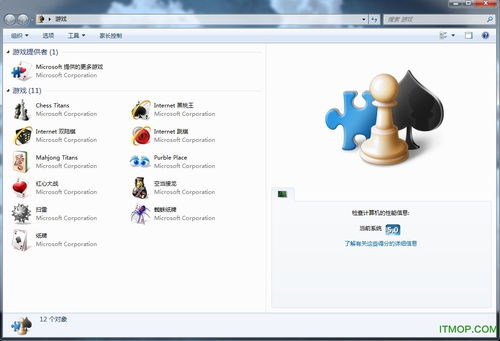
1. 现在会弹出一个“您想进行何种类型的安装”的界面,点击“自定义(高级)”图标。
2. 接着,你会看到一个“您想将Windows安装在何处”的界面,选择“磁盘0未分配空间”。
3. 点击“驱动器选项(高级)”图标,然后点击“新建”图标。
4. 在弹出的对话框中,调整新建驱动器的容量,设置完成后点击“下一步”。
1. 弹出“安装Windows”信息框,显示可能为系统文件创建额外的分区,点击“确定”。
2. 然后你会看到“正在安装Windows...”的界面,这个过程可能会让电脑重启几次,耐心等待吧。
3. 安装完成后,你会进入“设置Windows”界面,为账户设置一个用户名和计算机名称。
1. 在桌面空白处右键点击,选择“属性”。
2. 在系统属性窗口中,点击“激活Windows”。
3. 输入你的Windows产品密钥,然后点击“下一步”。
4. 等待片刻,你的Windows 7系统就成功激活了!
1. 安装网卡驱动:打开下载的文件夹,双击“驱动”,点击“是”。
2. 点击“立即检查”,然后分别点击“立即安装”来安装无线网卡和有线网卡驱动。
3. 安装解压软件:双击路径在U盘里的解压软件,然后根据你的操作系统选择相应的版本进行安装。
4. 安装其他软件:根据你的需求,安装一些常用的软件,比如办公软件、浏览器等。
经过以上步骤,你的Windows 7系统就成功安装并激活了!是不是觉得自己的电脑焕然一新呢?赶紧去探索你的“魔法世界”吧!记得,安装系统只是开始,后续的优化和升级也同样重要哦!